怎么修改照片的大小kb 电脑图片大小kb修改的步骤
更新时间:2023-12-03 18:08:59作者:xiaoliu
在电脑和移动设备的普及下,我们经常需要在社交媒体、网站或电子邮件中分享照片,有时候我们的照片可能过大,无法上传或发送。这时我们就需要修改照片的大小来减小其占用的存储空间。如何修改照片的大小呢?在本文中我们将介绍一些简单的步骤,帮助你轻松调整照片的大小,以便更方便地分享和传输。
步骤如下:
1.首先我们照一张图片,查看下图片大小,利于做修改前后的对比。这里演示的是一张45.9kb大小的图片。我们复制一张作为副本,对副本进行操作。
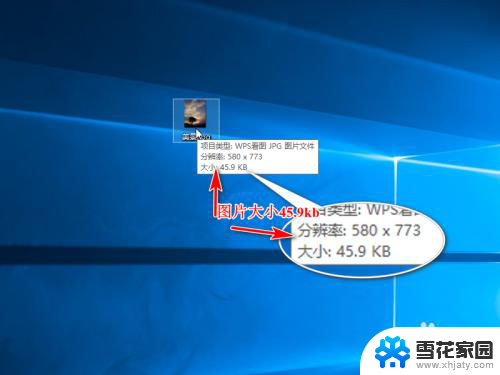
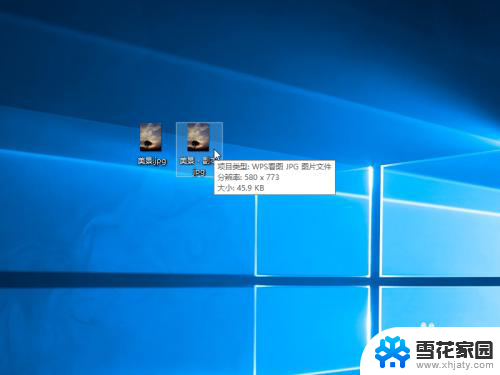
2.然后右击副本右击编辑,打开画图工具。
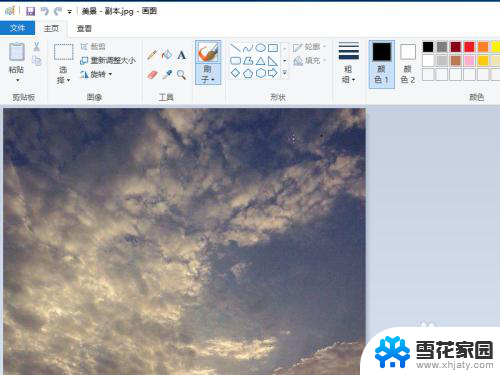
3.选择上方的重新调整大小。
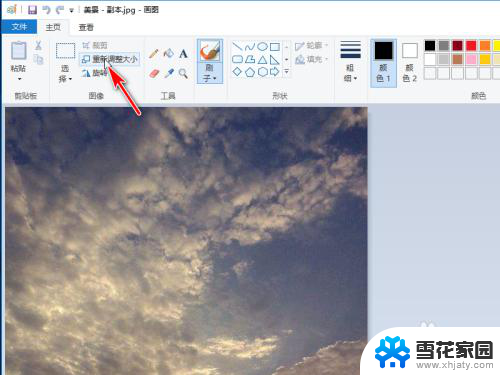
4.弹出对话框,修改百分比。调整大小,这里百分比修改为50%,保持纵横比,确定保存图片。
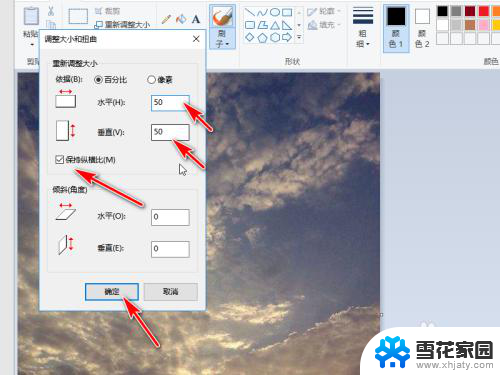
5.返回桌面查看刚才修改的图片,大小变成了7.52kb。
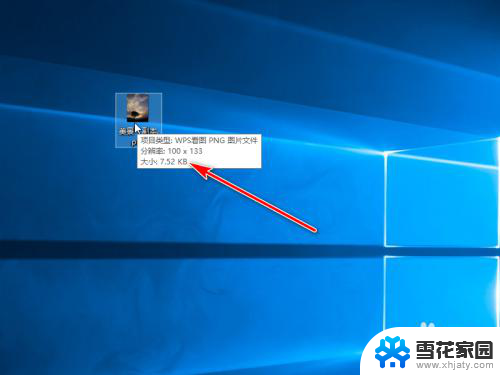
以上就是如何修改照片大小的全部内容,如果您有需要,可以按照这些步骤进行操作,希望对大家有所帮助。
- 上一篇: 电脑怎么取消屏保和休眠 关闭电脑的屏保与休眠模式方法
- 下一篇: 电脑录屏怎么打开 电脑录屏软件有哪些
怎么修改照片的大小kb 电脑图片大小kb修改的步骤相关教程
-
 电脑怎么修改照片大小kb 如何通过电脑修改图片大小(kb)
电脑怎么修改照片大小kb 如何通过电脑修改图片大小(kb)2023-12-09
-
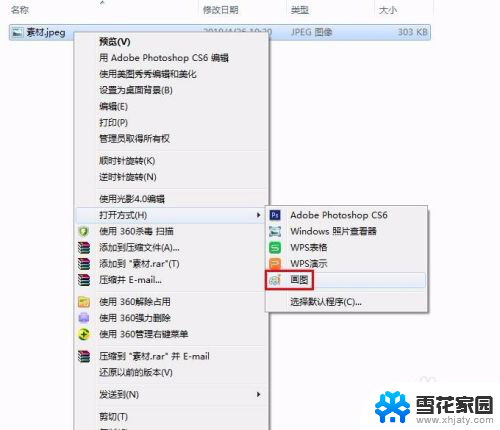 电脑修改图片大小kb 怎么压缩图片大小kb
电脑修改图片大小kb 怎么压缩图片大小kb2024-07-13
-
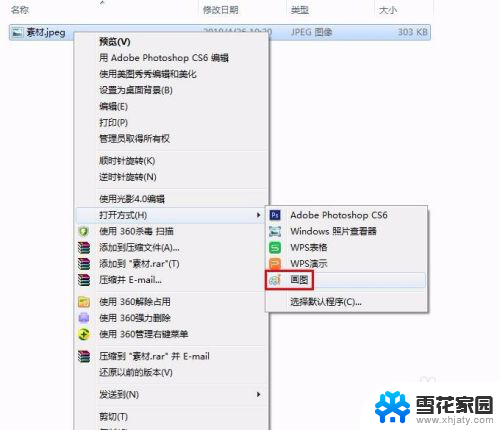 电脑怎么改变图片大小kb 改变图片大小kb的方法
电脑怎么改变图片大小kb 改变图片大小kb的方法2023-11-19
-
 ps怎样修改图片kb大小 如何在Photoshop中调整图片大小KB
ps怎样修改图片kb大小 如何在Photoshop中调整图片大小KB2024-01-13
- 电脑上如何更改照片大小kb 电脑如何压缩图片大小kb
- 照片大小kb怎么改 改变图片大小后怎么控制文件大小在指定的KB内
- 电脑怎么调照片的大小kb 电脑图片大小调整kb方法
- 怎么用画图软件调整照片kb大小 如何利用绘图工具改变图片大小kb
- 图片改大小kb 怎么调整图片大小kb
- 图片大小kb怎么改 改变图片尺寸kb
- 页眉在哪里设置 word Word文档页眉设置方法
- 笔记本上怎样截屏 笔记本电脑截图快捷键设置
- 电脑怎么压缩多个文件 多个文件如何合并成一个压缩包
- windows开机进入欢迎使用后无响应 电脑桌面卡顿无响应怎么办
- bios怎么用u盘启动 不同BIOS版本下U盘启动设置
- 电脑截屏的软件 电脑怎样截屏保存图片
电脑教程推荐
- 1 windows开机进入欢迎使用后无响应 电脑桌面卡顿无响应怎么办
- 2 bios怎么用u盘启动 不同BIOS版本下U盘启动设置
- 3 电脑显示器休眠怎么设置 电脑休眠时间如何设置
- 4 电脑与电脑用网线连接 两台电脑如何用网线直连传输数据
- 5 windows系统账户名是哪个 windows系统怎么查看账户名
- 6 鼠标的上下滚动变成了调节音量 鼠标一滚动就调节音量设置方法
- 7 联想b575笔记本电脑摄像头在哪里查看 联想笔记本自带摄像头打开步骤
- 8 adobe acrobat怎么设置中文 Adobe Acrobat DC怎么切换语言为中文
- 9 电脑蓝屏0x0000008e怎么修复 电脑蓝屏0x0000008e修复步骤
- 10 怎么改wifi设置密码 wifi密码修改步骤